
前にHTTPリクエスト用のWebサーバーを建ててみましたが、今回はクライアントから直接接続してみます。
こんな感じ。
Clients のPico W ではMicroPython、PCやRaspberry Pi 、Andoroid 端末(スマホなど)ではCPython を使います。
スマホではコンソールアプリのTermux からPython を使います。
元ネタ
Wireless Communication Between Two Raspberry Pi Pico W Boards
上記サイトの例では、クライアントが定期的にメッセージを送るとサーバーが適当なRGBのコードを返してくれるので、それを使ってクライアントは3色のLEDを点灯させるというものでした。
ここでは単純に1回メッセージを送信してみるだけにします。
MicroyPython のセットアップはココ参照
ただPico W にはコンソールの類がないので、送信のトリガーとしてプッシュボタンのイベントでメッセージを送信します。
それでは、双方向のsocket通信をやってみます。
サーバーとしてのPico W
Thonny (Python IDE)を使って有機ELディスプレイ用ssd1306ライブラリをインストール
メニュー>ツールー>パッケージを管理を選択
ssd1306で検索して、インストール実行
コードはこんな感じで以下の2つを使用
【secret.py】
|
1 2 |
ssid = '<SSID>' password = '<パスワード>' |
【main.py】
|
1 2 3 4 5 6 7 8 9 10 11 12 13 14 15 16 17 18 19 20 21 22 23 24 25 26 27 28 29 30 31 32 33 34 35 36 37 38 39 40 41 42 43 44 45 46 47 48 49 50 51 52 53 54 55 56 57 58 59 60 61 62 63 64 65 66 67 68 69 70 71 72 73 74 75 76 77 78 79 80 81 82 83 84 85 86 87 88 89 90 91 |
# Webserver to send RGB data # Tony Goodhew 5 July 2022 import network import socket import time from machine import Pin, ADC from secret import ssid,password import random import machine import utime import ssd1306 #OLED sda = machine.Pin(0) scl = machine.Pin(1) i2c = machine.I2C(0,sda=sda, scl=scl, freq=400000) oled = ssd1306.SSD1306_I2C(128, 64, i2c) #LED led = machine.Pin("LED", machine.Pin.OUT) def disp_text(txt): oled.fill(0) txt_list = txt.split('|') a = 5 for i in range(len(txt_list)): oled.text(txt_list[i], 0, a) a += 10 oled.show() # wlan = network.WLAN(network.STA_IF) wlan.active(True) wlan.connect(ssid, password) # Wait for connect or fail max_wait = 10 while max_wait > 0: if wlan.status() < 0 or wlan.status() >= 3: break max_wait -= 1 print('waiting for connection...') time.sleep(1) # Handle connection error if wlan.status() != 3: raise RuntimeError('network connection failed') else: print('connected') status = wlan.ifconfig() txt = 'ip = ' + '|' + status[0] print(txt) # disp_text(txt) # Open socket addr = socket.getaddrinfo('0.0.0.0', 80)[0][-1] s = socket.socket() s.bind(addr) s.listen(1) print('listening on', addr) led.value(1) # Listen for connections while True: try: cl, addr = s.accept() print('client connected from', addr) request = cl.recv(1024) print(request) s1 = str(request,'UTF-8') print(s1) mes = "I received messa" + "|" + "ge from" + "|" + str(addr[0]) + "|" + s1 disp_text(mes) response = "Noted!" + "|" + str(addr[0]) # This is what we send in reply cl.send(response) print("Sent:" + response) cl.close() except OSError as e: cl.close() print('connection closed') led.value(0) |
サーバーを先に起動しておきます。
ディスプレイにサーバーのIPアドレスが表示されます。控えておきます。
以下のコードではサーバーのIPアドレスは192.168.0.24 で記述しています。
各環境に合わせて変更してください。
クライアントとしてのPico W
プッシュボタンを押すとメッセージがサーバーに送信され、応答が返されます。Pico にはモニターする手段がないので、応答があればLEDを3回点滅させます。
コードはこんな感じで以下の2つを使用
【secret.py】
|
1 2 |
ssid = '<SSID>' password = '<パスワード>' |
【main.py】
|
1 2 3 4 5 6 7 8 9 10 11 12 13 14 15 16 17 18 19 20 21 22 23 24 25 26 27 28 29 30 31 32 33 34 35 36 37 38 39 40 41 42 43 44 45 46 47 48 49 50 51 52 53 54 55 56 57 58 59 60 61 62 63 64 65 66 67 68 69 70 71 72 73 |
import network import time from secret import ssid, password import socket import machine # LED led = machine.Pin("LED", machine.Pin.OUT) #プッシュボタン button = machine.Pin(16, machine.Pin.IN, machine.Pin.PULL_UP) #ボタンが1回だけ反応するためのフラグ B = 0 def send_mes(mes): ai = socket.getaddrinfo("192.168.0.24", 80) # Address of Web Server addr = ai[0][-1] # Create a socket and make a HTTP request s = socket.socket() # Open socket s.connect(addr) b = bytes(mes, 'utf-8') s.send(b) ss=s.recv(512) # Print what we received print(ss) s1 = str(ss,'UTF-8') #点滅 for i in range(3): time.sleep(0.1) led.value(1) time.sleep(0.1) led.value(0) s.close() # Close socket wlan = network.WLAN(network.STA_IF) wlan.active(True) wlan.connect(ssid, password) while not wlan.isconnected() and wlan.status() >= 0: print("Waiting to connect:") time.sleep(1) # Should be connected and have an IP address wlan.status() # 3 == success wlan.ifconfig() print(wlan.ifconfig()) while True: try: b1 = button.value() if not b1: if B == 0: print('Button pressed!') send_mes("Hello!!") B = 1 else: if B == 1: print('Button released!') B = 0 time.sleep(0.2)# wait except KeyboardInterrupt: break |
クライアントとしてのラズパイやデスクトップPC
Wi-Fi 環境は事前に設定済みとしておきます。
ターミナルから以下を実行
【send.py】
|
1 2 3 4 5 6 7 8 9 10 11 12 |
import socket ai = socket.getaddrinfo("192.168.0.24", 80) addr = ai[0][-1] s = socket.socket() s.connect(addr) mes = "Hello" b = bytes(mes, 'utf-8') s.send(b) ss = s.recv(512) print(ss) |
python3 send.py
クライアントとしてのアンドロイド・スマホ
スマホはWi-Fi に接続しておきます。
Google Playストア でTermux を検索してインストール
Termux を起動
こういうソフトキーボードの入力がしづらいと思われたら、ブルートゥースキーボードを使いましょう(ダイソーでも1000円で売ってます)。
CUI からpython をインストールします。
|
1 |
pkg install -y python |
編集用にnanoインストール
|
1 |
pkg install -y nano |
send.pyという名前でファイル作成
nano send.py
|
1 2 3 4 5 6 7 8 9 10 11 12 |
import socket ai = socket.getaddrinfo("192.168.0.24", 80) addr = ai[0][-1] s = socket.socket() s.connect(addr) mes = "Hello" b = bytes(mes, 'utf-8') s.send(b) ss = s.recv(512) print(ss) |
以下を実行
python send.py
Termuxを抜けるには、exit を実行。
2023/05/23現在のPython のバージョンは3.11.3です。
スマホからいろいろなセンサーを付けた複数のPico W にアクセスして情報を取得するというのは面白い使い方かもしれません。Pico W なら単三電池2本で駆動しますし….。
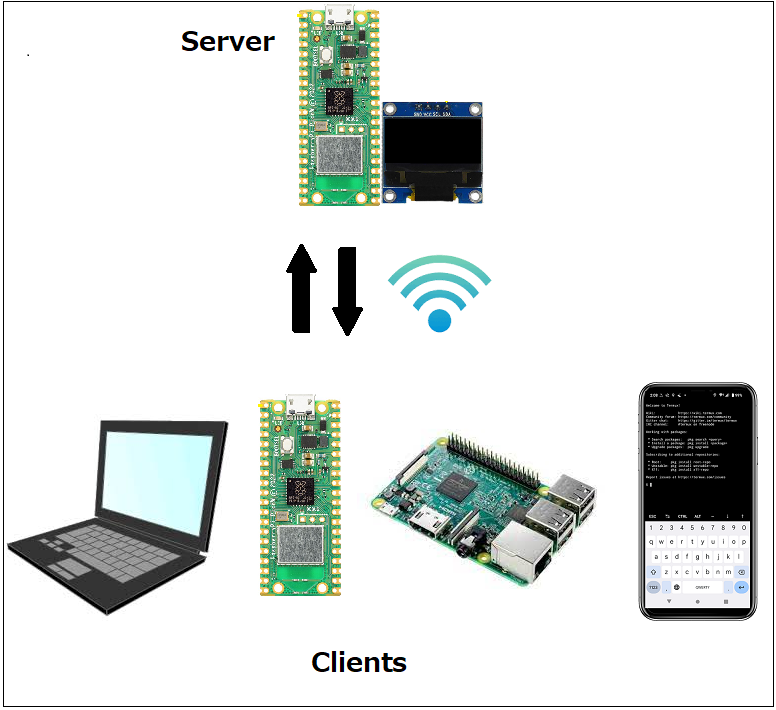
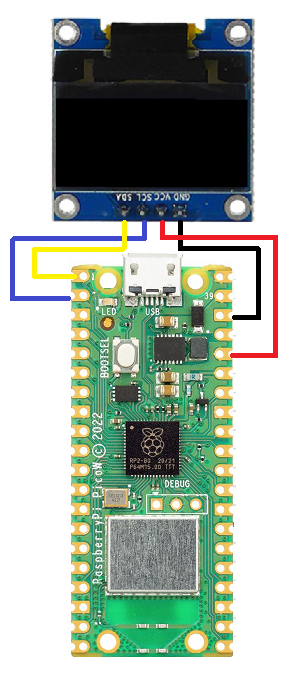
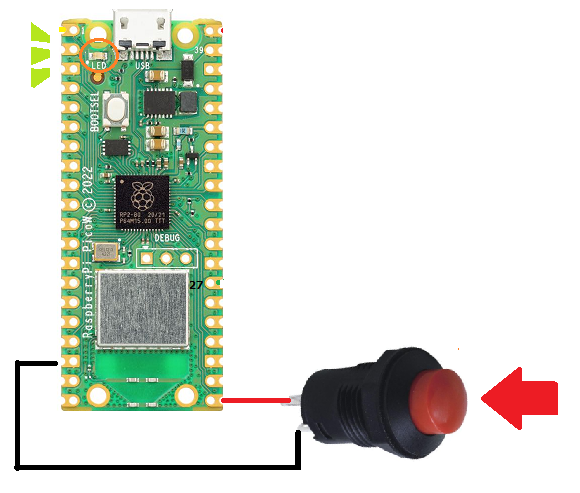
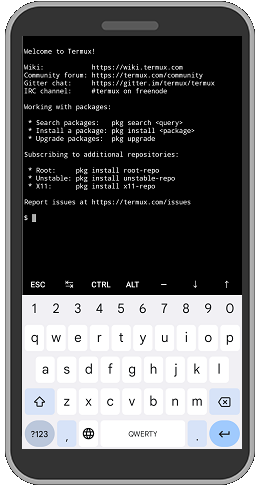
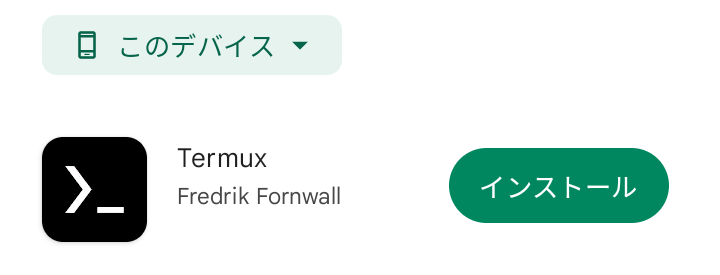
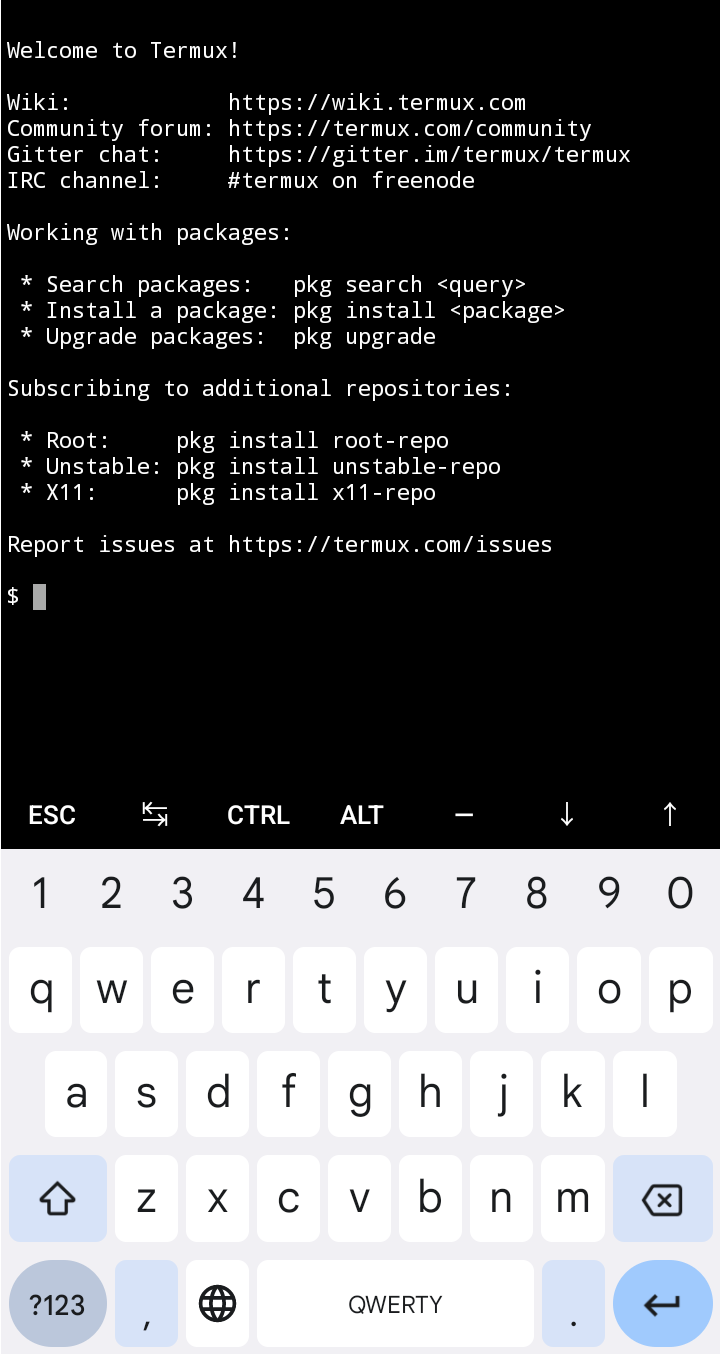
Leave a Reply